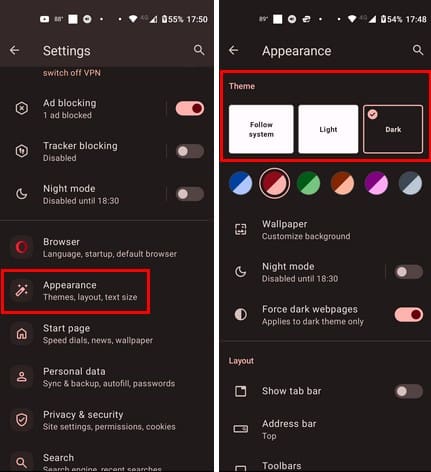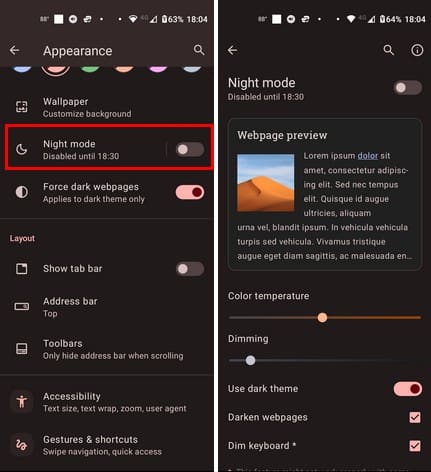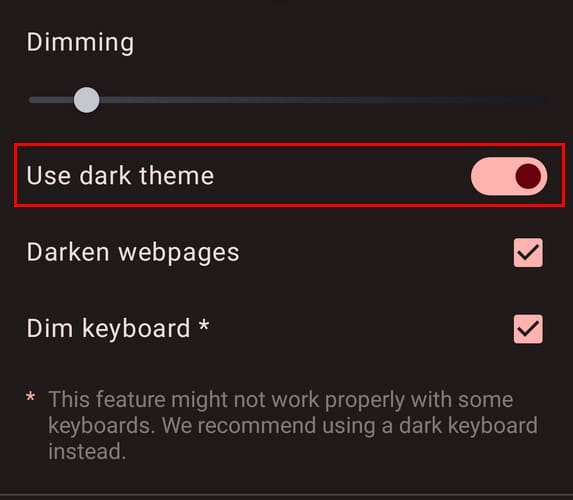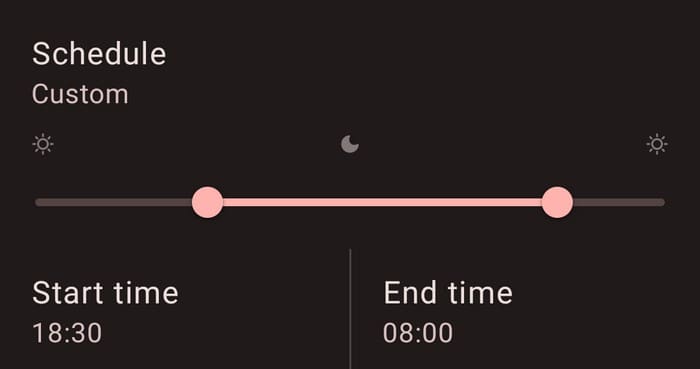Konfigurējot tumšo režīmu Android, jūs iegūstat tēmu, kas ir vieglāka acīm. Ja jums jāskatās uz tālruni tumšā vidē, iespējams, nāksies pagriezt acis, jo gaismas režīms kairina jūsu acis. Pat steidzoties, jūs varat ieslēgt tumšo režīmu Opera savā Android ierīcē, lai uzlabotu lasīšanas pieredzi. Turpiniet lasīt, lai uzzinātu, cik viegli ir izmantot šo noderīgo režīmu un kā jūs varat arī pārlūkprogrammā ievietot tastatūru tumšajā režīmā.
Satura rādītājs
Kā konfigurēt tumšo režīmu Opera Android
Pat ja jūs iepriekš esat izmantojis tumšā režīma funkciju, jums būs jāpārbauda soļi, lai to ieslēgtu, jo tie var atšķirties. No laika uz laiku uzņēmumi maina savu pārlūkprogrammu dizainu un piespiež savus lietotājus izdomāt, kā izmantot funkciju, kuru viņi zina, kā ieslēgt, bet ar iepriekšējo dizainu. Lai ieslēgtu tumšo režīmu Opera Android, atveriet Opera lietotni un pieskarieties savai profilam apakšējā labajā stūrī.
Pieskarieties zobrata simbolam augšējā labajā stūrī, lai dotos uz Iestatījumiem, pēc tam pieskarieties Izskats izvēlei. Tēmas izvēle būs pirmā sarakstā. Jūs varat izvēlēties no šādām opcijām:
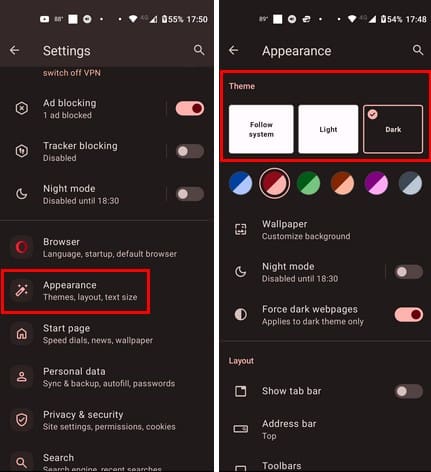
- Sekot sistēmai: Šī opcija nozīmē, ka, ja jūsu Android ir tumšajā režīmā, arī pārlūks būs. Tas pats attiecas uz gaismas režīmu.
- Gaisma
- Tumšs
Taču tas vēl nav viss, jo jūs varat darīt vēl vairāk. Zem tumšās opcijas jūs redzēsiet krāsas, kuras varat pielietot tēmai. Jūs varat izvēlēties no šādām krāsām:
- Zila
- Oranža
- Persiku
- Zaļā
- Purpurkrāsa
- Pelēka
Krāsas tiks piemērotas nekavējoties, un tas pats attiecas uz tumšo režīmu. Jūs varat redzēt, kā tas izskatīsies, nesākot pārlūkprogrammu no jauna.
Ja vēlaties padarīt savu ekrānu vēl tumšāku, varat izmantot Nakts režīmu. Tas nav tas pats, kas tumšais režīms, jo tas tikai samazina ekrāna spilgtumu un nemaina pārlūkprogrammas krāsu. Taču viena lieta, kas jāpatur prātā, ir tā, ka tumšais režīms netiks piemērots vietnēm, kuras apmeklējat, un tikai pārlūkprogrammai. Tomēr, ja vēlaties pilnībā izbaudīt tumšā režīma pieredzi, nakts režīma funkcija ir laba iespēja.
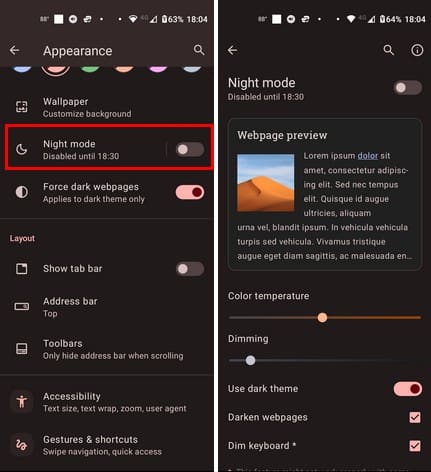
Pieskaroties nakts režīma opcijai, varat pielāgot funkcijas intensitāti. Augšā jūs redzēsiet priekšskatījumu tam, kādā veidā teksts izskatīsies noteiktā vietnē. Jūs redzēsiet arī Temperatūras slīdni, kurā varat regulēt siltās krāsas, kas ir vieglākas acīm. Ir arī Dimma slīdnis, lai mainītu, cik tumšs kļūst ekrāns.
Kā konfigurēt tumšo režīmu no nakts režīma izvēles
Ja jums bija problēmas, iespējojot tumšo režīmu, izmantojot iepriekš minētos soļus, jūs varat arī aktivizēt tumšo režīmu, izmantojot nakts režīma funkciju. Jums tikai jāpārslēdz to uz ieslēgšanu, un parādīsies divas opcijas: Tumšās tīmekļa lapas un dimma tastatūra. Ja izvēlaties tumšot tastatūru, jums būs jādod Operai atļaujas pārsniegt citas lietotnes. Atrodiet un atlasiet Operu un aktivizējiet šo funkciju.
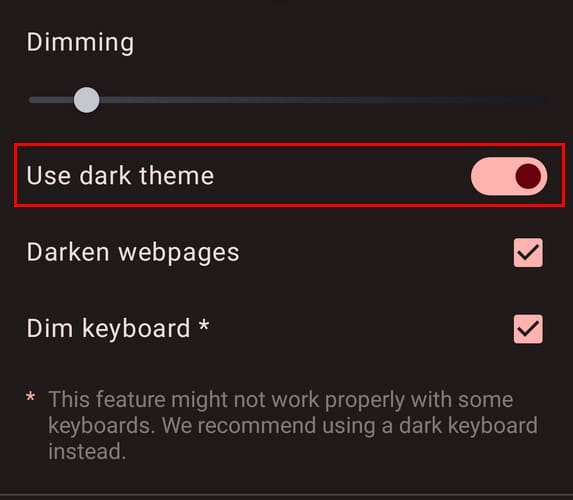
Atgriezieties pie pārlūkprogrammas un varat arī ieplānot nakts režīmu. Izmantojot šo funkciju, jums būs viena mazākā lieta, kas jāveic. Jūs varat izvēlēties no opcijām, piemēram, Pielāgot vai no Saullēkta līdz Saulrietam. Izmantojot pielāgotās opcijas, parādīsies sākuma un beigu laika opcija. Izmantojiet slīdni, lai iestatītu kreiso daļu kā sākuma laiku, un otru pusi kā beigu laiku. Jūs varat redzēt laiku, kāds ir iestatīts slīdni apakšā. Attēlā zemāk laiks ir militārā laikā, taču tas ir tāpēc, ka tas tiek rādīts, kā tas tiek attēlots Android ierīcē. Atkarībā no jūsu iestatījumiem, IP ir tas, kā tas tiks attēlots.
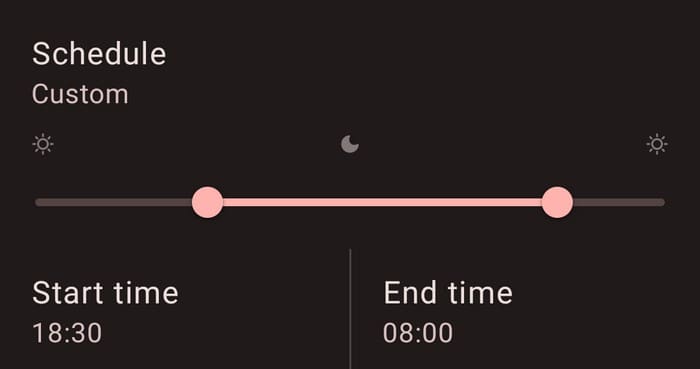
Jūs varat ieslēgt nakts režīmu jebkurā laikā, pat ja esat izveidojis grafiku. Augšpusē nakts režīma funkcijā jūs redzēsiet pogu, ko varat ieslēgt.
Izskata sadaļā ieslēdziet piespiedu tumšās tīmekļa lapas. Tas teiks, ka tas attiecas tikai uz tumšo režīmu. Lai to pārbaudītu, dodieties uz jebkuru vietni, kuru iepriekš redzējāt gaišajā režīmā; tagad tai būtu jābūt tumšajā režīmā, un tā būs vieglāka acīm. Ja jūs šo opciju neieslēdzat, visas vietnes būs gaišajā režīmā.
Papildus lasīšanai
Vai jums patika, kā tumšais režīms izskatījās operā? Ja jā, šeit ir, kā jūs varat ieslēgt tumšo režīmu Microsoft Teams. Ja vēlaties tumšo režīmu visur, šeit ir, kā ieslēgt tumšo režīmu Windows 11. Firefox lietotājiem ir arī tumšā režīma funkcija, kuru arī varat baudīt šajā pārlūkā.
Secinājums
Tumšais režīms operā ir noderīga funkcija, kas ne tikai palīdz ietaupīt akumulatora darbības laiku, bet arī vieglāk acīm. Jūs varat to ieslēgt vai izslēgt jebkurā laikā, jo izmaiņas nav pastāvīgas. Jūs varat iespējot tumšo režīmu divos dažādos veidos: gadījumā, ja viens no tiem nedarbojas. Vai jums ir tumšais režīms lielākajā daļā jūsu lietotņu? Dalieties savās domās komentāros zemāk un lūdzu, dalieties ar šo rakstu ar citiem sociālajos tīklos.